Access2000如何创建索引:
若要快速查找和排序记录,就需要索引单个字段或字段的组合。对于某一张表来说,建立索引的操作就是要指定一个或者多个字段,以便于按这个或者这些字段中的值来检索数据,或者排序数据。在中文Access 2000中能建立的索引如下所述。
1.创建单字段索引
“单字段索引”的意思是一张表中只有一个用于索引的字段,使用下列步骤进行操作可以建
步骤一、在“设计”视图中打开表。
步骤二、在“设计”视图的字段列表中单击要创建索引的字段,选定它。
步骤三、在“常规”选项卡中单击“索引”属性框内部,然后从下拉列表中选择“有(有重复)”或“有(无重复)”项,参见图33。
在图33所示的“索引”下拉列表中,单击“有(无重复)”选项,可以确保该字段中的记录没有重复值。这是常用的选项。
接下来关闭该视图后,索引就建立好了。此后,您就可以将此字段中的值按升序或者降序的方式进行排序,并让各行记录值重新排列后来显示。即这种重新排序的结果是使得各行记录按索引的定义在表中重新排列,从而有利于浏览数据记录。
注意:用于索引的字段,通常是一些可以用于排序数据记录,如:数字、英文单词,也能用于中文,但不常用。
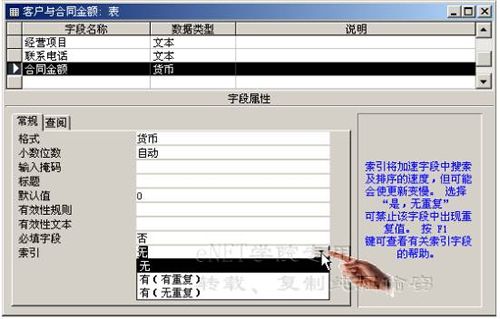
图33 单击这个下拉按钮
2.创建多字段索引
为了创建多字段索引,可以使用下列步骤进行操作:
步骤一、在“设计”视图中打开表。
步骤二、单击“设计”视图工具栏中的“索引”按钮,参见图34。

图34 单击这个按钮
步骤三、若表中当前没有索引和主键的话,可在图35所示的“索引”对话框中,单击“索引名称”栏中的第一个空行,然后键入索引名称。否则,可在该栏的第二行中输入它,以便建立第二个索引。
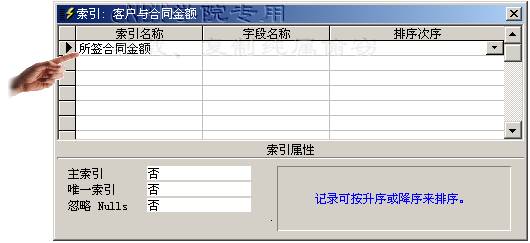
图35 在这里输入名称
“索引名称”仅是索引的标识,可以使用索引字段的名称来命名,或使用具有某种含义的字符串。如,本例将建立“合同金额”索引,以便于以后按合同金额的大小排序来浏览数据记录,所以给出了图35中所示的索引名称。
步骤四、在“字段名称”栏中,单击下拉按钮,然后从下拉列表中选定择用于索引的字段,参见图36。

图36 从下拉列表中选择这个字段

图37 单击这个下拉按钮
步骤五、将光标移至右旁的“排序次序”栏中,单击下拉按钮后从下拉列表中选择排序方式,参见图37。
新闻热点
疑难解答